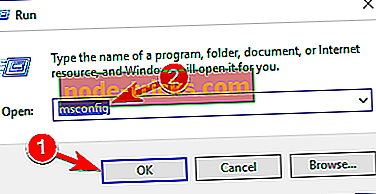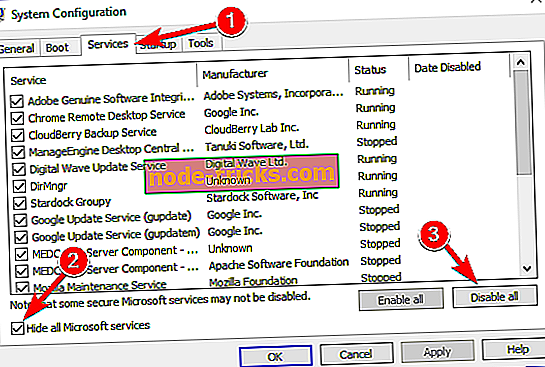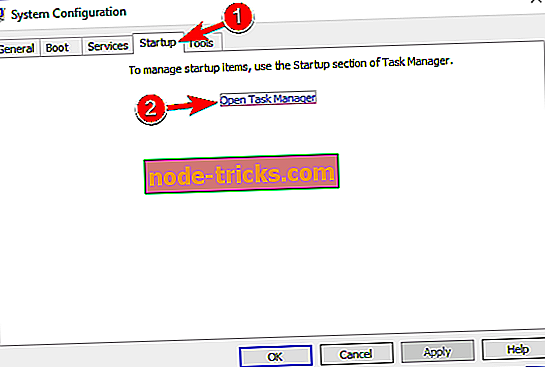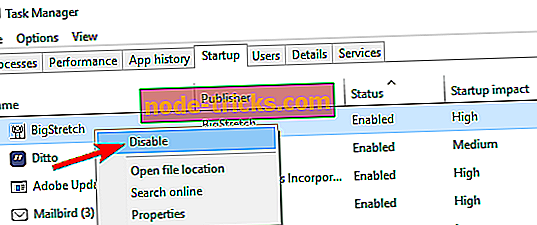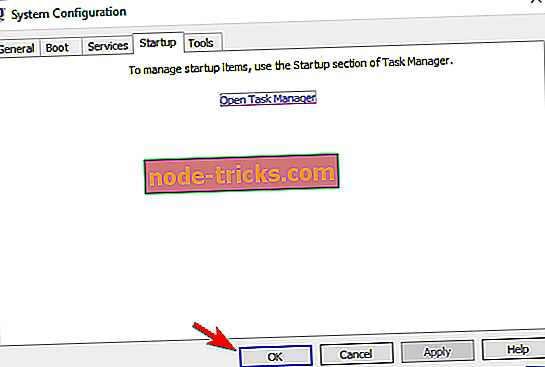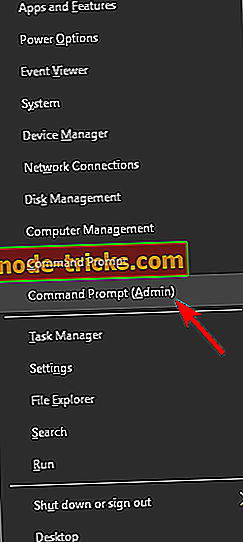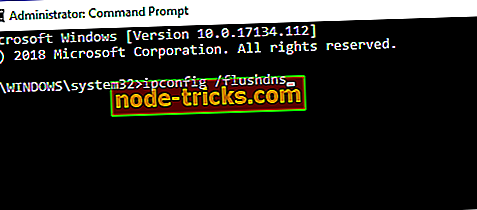Täysi korjaus: Ghost Recon Wildlands lags, stutters, katkeaa
Tom Clancy's Ghost Recon Wildlands on hauska ja haastava peli. Valitettavasti useat asiat saattavat vaikuttaa toisinaan, kun pelaajat raportoivat. Näyttää siltä, että yleisimpiä ongelmia ovat viivästyminen, tainnutus ja jatkuva katkaisu.
Jos sinulla on tällaisia ongelmia, noudata alla lueteltuja vianmääritysvaiheita.
Korjaus: Ghost Recon Wildlands lags, stutters, katkeaa
Ghost Recon Wildlands on suuri avoimen maailman peli, mutta monet käyttäjät ovat ilmoittaneet, että peli viipyy, katkeaa tai katkeaa. Ongelmia puhuttaessa on muutamia samankaltaisia ongelmia, joita käyttäjät ovat ilmoittaneet:
- Ghost Recon Wildlands pitää kaatumisen, pitää jäädyttävän PC: n - Tämä on yleinen ongelma monissa peleissä, ja jos sinulla on tämä ongelma, muista asentaa uusimmat päivitykset ja katso, jos se auttaa.
- Ghost Recon Wildlands huono suorituskyky - Jos sinulla on suorituskykyongelmia pelin kanssa, ongelma saattaa olla kuljettajasi, joten muista päivittää ne.
- Ghost Recon Wildlandsin fps-viive - Virustorjunta voi häiritä peliäsi ja aiheuttaa sen viivästymisen, joten voit korjata ongelman varmistamalla, että peli kulkee virustorjunta- ja palomuurisi läpi.
- Ghost Recon Wildlands katkaistaan palvelimesta, co op disconnect - Ghost Recon Wildlandsin kanssa voi esiintyä erilaisia verkko-ongelmia, mutta useimmat niistä olisi voitava korjata käyttämällä jotakin ratkaisumme.
Ratkaisu 1 - Tarkista virustorjunta

Käyttäjien mukaan yksi yleisimmistä syistä Ghost Recon Wildlands -ongelmiin voi olla virustorjuntaohjelmisto tai palomuuri. Virustorjunta voi joskus estää tiettyjä sovelluksia pääsemästä Internetiin, joten sinun on lisättävä Ghost Recon Wildlands poikkeusluetteloon. Sama pätee palomuuriin, joten varmista, että Ghost Recon Wildlands on sallittu mennä sen läpi.
Jos tämä ei auta, kannattaa ehkä yrittää poistaa tietyt virustentorjuntaominaisuudet tai poistaa virustorjunta kokonaan käytöstä. Jos virustentorjunta ei ole käytössä, sinun on poistettava virustorjunta ja tarkistettava, onko se käytössä.
Jos virustentorjunnan poistaminen ratkaisee ongelman, tämä saattaa olla täydellinen aika harkita vaihtamista toiseen virustentorjuntaohjelmaan. Markkinoilla on monia hyviä virustentorjuntatyökaluja, mutta Bitdefender tarjoaa parhaan suojan. Hyvän suojauksen lisäksi sovelluksessa on myös Gaming Mode -ominaisuus, joten se ei häiritse pelaamista.
Ratkaisu 2 - Käynnistä verkkolaitteisto uudelleen
Jos sinulla on verkko-ongelmia Ghost Recon Wildlandsin kanssa, sinun on ensin käynnistettävä verkkolaitteisto uudelleen. Joskus saattaa ilmetä häiriöitä jollakin verkko-laitteestasi, ja sen korjaamiseksi on suositeltavaa käynnistää laitteesi uudelleen. Voit tehdä sen seuraavasti:
- Sammuta kaikki modeemiin tai reitittimeen liitetyt laitteet.
- Katkaise virta ja irrota modeemi tai reititin ja odota pari minuuttia.
- Kytke modeemi ja reititin päälle ja kytke se päälle. Odota, kunnes yhteys on muodostettu uudelleen.
- Käynnistä tietokone tai konsoli uudelleen ja anna sen käynnistyä kokonaan.
Ratkaisu 3 - Poista ohjelmistoristiriidat

Ohjelmistoristiriidat voivat aiheuttaa erilaisia teknisiä ongelmia pelien pelaamisessa. Jos haluat lopettaa ohjelmistokonfliktit, varmista, että Uplay-PC: tä ei ole asetettu toimimaan offline-tilassa:
- Napsauta Uplay PC -asiakkaan valikkokuvaketta> siirry Asetukset .
- Napsauta Verkko- välilehteä> Aina Käynnistä Uplay offline-tilassa pitäisi olla valittuna.
Ratkaisu 4 - Suorita puhdas käynnistys
Jos sinulla on verkko-ongelmia Ghost Recon Wildlandsin kanssa, ongelma saattaa olla taustalla oleva kolmannen osapuolen sovellus. Tietyt sovellukset alkavat käynnistyä automaattisesti Windowsin kanssa, ja tarkistaa, ovatko kyseiset sovellukset ongelmallisia.
Tämä prosessi on suhteellisen yksinkertainen, ja voit tehdä sen seuraavasti:
- Paina Windows-näppäintä + R ja kirjoita msconfig . Paina Enter tai napsauta OK .
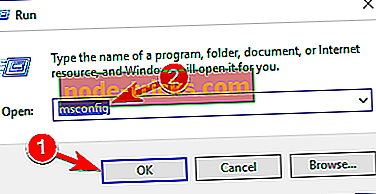
- Kun Järjestelmän kokoonpano -ikkuna avautuu, siirry Palvelut- välilehteen. Tarkista Piilota kaikki Microsoft-palvelut ja napsauta Poista kaikki -painiketta.
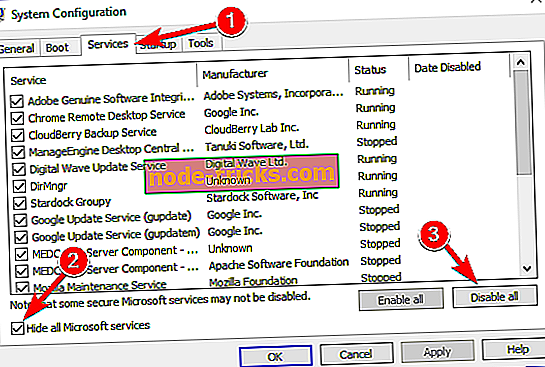
- Siirry Käynnistys- välilehteen ja valitse Avaa tehtävänhallinta .
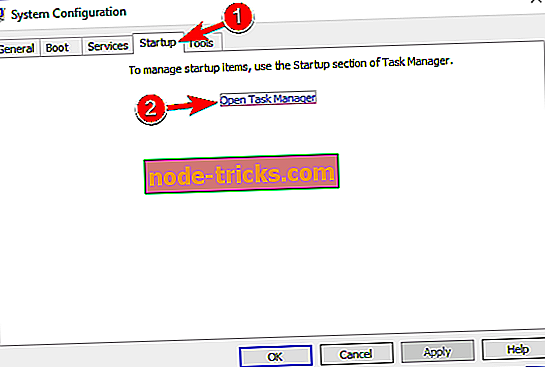
- Kun Tehtävienhallinta avautuu, napsauta luettelon ensimmäistä merkintää hiiren kakkospainikkeella ja valitse Poista käytöstä . Toista tämä vaihe kaikkiin käynnistyskohteisiin.
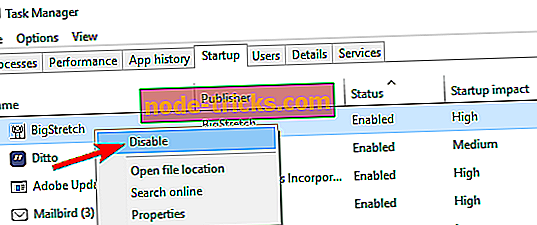
- Kun olet poistanut kaikki käynnistyskohteet Task Managerissa, palaa System Configuration -ikkunaan ja valitse Apply ja OK . Ota muutokset käyttöön käynnistämällä tietokone uudelleen.
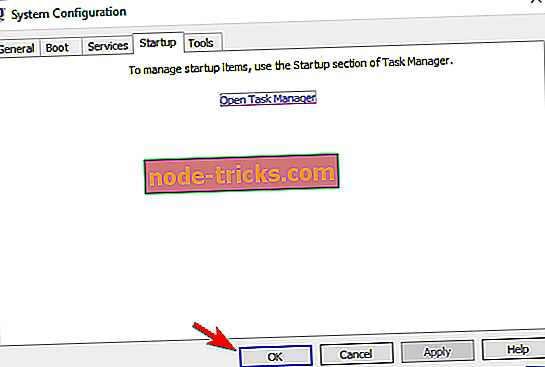
Kun tietokone käynnistyy uudelleen, tarkista, onko ongelma edelleen olemassa. Jos näin ei ole, voit kokeilla sovelluksia ja palveluita yksitellen, kunnes löydät ongelman syyn.
Ratkaisu 5 - Portin edelleenlähetys
Määritä reitittimen vastaavat portit. Lisätietoja on reitittimen valmistajan verkkosivustossa, käytä reitittimen käyttöohjetta tai ota yhteyttä Internet-palveluntarjoajaasi. Voit myös käydä Microsoftin tukisivulla saadaksesi lisätietoja satamien määrittämisestä.
Nämä ovat portit, joita tarvitset Ghost Recon: Wildlands:
- Uplay PC
TCP: 80, 443, 14000, 14008, 14020, 14021, 14022, 14023 ja 14024.
- Pelin portit
UDP 3074 - 3083
Ratkaisu 6 - Palauta isäntätiedosto
Isäntätiedosto on Windows-käyttöjärjestelmän pieni tekstitiedosto, jota käytetään online-liikenteen reitittämiseen tai joskus estämään verkkosivusto. Poista isäntätiedosto varmistaaksesi, että se ei estä peliäsi. Siirry Microsoftin tukisivulle vaiheittaiseen oppaaseen, jolla voit palauttaa hosts-tiedoston Windows 7, 8 ja 8.1.
Jos käytät Windows 10 -käyttöjärjestelmää, kuulet mielellämme, että kirjoitimme yksityiskohtaisen oppaan isäntätiedoston palauttamisesta, joten tarkista se vaiheittaisten ohjeiden avulla. Muista, että monet käyttäjät kohtaavat Access Denied -viestin, kun muokkaat isäntätiedostoa, mutta olemme jo katseet tämän ongelman, joten sinun pitäisi pystyä muokkaamaan hosts-tiedostoa ilman liikaa ongelmia.
Ratkaisu 7 - Huuhtele DNS
DNS-välimuisti tallentaa web-palvelimien IP-osoitteet, jotka sisältävät äskettäin katsottuja verkkosivuja. Joskus nämä sisältävät vanhentuneita tietoja tai huonoja tuloksia ja voivat rajoittaa palvelimen viestintää. Jos haluat huuhdella DNS-välimuistin, sinun tarvitsee vain tehdä seuraavat toimet:
- Paina Windows-näppäintä + X ja valitse luettelosta Command Prompt (Admin) tai Powershell (Admin) .
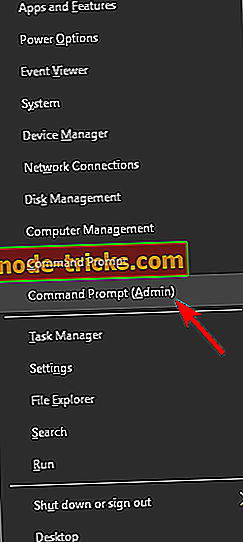
- Kun komentokehote avautuu, kirjoita komento ipconfig / flushdns ja paina Enter.
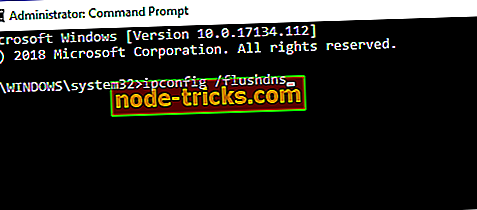
Ratkaisu 8 - Vaihda langalliseen yhteyteen

Joskus verkkoyhteyden takia voi ilmetä verkko-ongelmia. Jos sinulla on ongelmia Ghost Recon Wildlandsin kanssa, on suositeltavaa siirtyä langalliseen yhteyteen ja tarkistaa, ratkaisee ongelman. Lisäksi on myös hyvä tarkistaa latenssi ja nähdä, onko sinulla samanlaisia ongelmia muissa peleissä.
Jos sinulla on suuri ping-peli pelin ulkopuolella tai jos sinulla on verkko-ongelmia muiden pelien kanssa, ongelma saattaa liittyä Internet-palveluntarjoajaasi tai verkkoasetuksiin.
Ratkaisu 9 - Pidä pelisi ajan tasalla
Joissakin tapauksissa voit korjata Ghost Recon Wildlandsin eri ongelmat yksinkertaisesti päivittämällä pelin uusimpaan versioon. Jos peli ei ole ajan tasalla, on mahdollista, että saattaa olla virheitä, jotka aiheuttavat näitä ongelmia.
Varmista, että kaikki toimii sujuvasti, päivitä pelisi uusimpaan versioon ja tarkista, ratkaisee ongelmasi.
Ratkaisu 10 - Sulje ongelmalliset sovellukset
Käyttäjien mukaan joskus tietyt sovellukset voivat aiheuttaa ongelmia Ghost Recon Wildlandsin kanssa, ja niiden korjaamiseksi on suositeltavaa löytää ja poistaa ongelmalliset sovellukset.
Yksi sovellus, joka voi aiheuttaa tämän ongelman, on LG OnScreen Control, joten muista poistaa tai poistaa sovellus käytöstä. Muista myös poistaa tai poistaa käytöstä mahdolliset päällekkäiset ohjelmistot. Käyttäjät ilmoittivat ongelmista tiettyjä sanakirjoja käytettäessä päällekkäisiä ominaisuuksia, joten pidä silmällä näitä sovelluksia.
Jos haluat poistaa ongelmallisen sovelluksen tietokoneeltasi, paras vaihtoehto olisi käyttää asennuksen poisto-ohjelmaa. Tämä on erikoissovellus, joka voi poistaa kaikki sovellukset tietokoneesta sekä kaikki sen tiedostot ja rekisterimerkinnät.
Markkinoilla on monia suuria asennuksenpoistosovelluksia, mutta yksi parhaista on Revo Uninstaller, joten suosittelemme, että kokeilet sitä.
Jos olet törmännyt muihin ratkaisuihin, joilla voit korjata Ghost Recon Wildlandsin viiveen ja tainnutuksen, lue alla olevat kommentti-osion vianmääritysvaiheet.